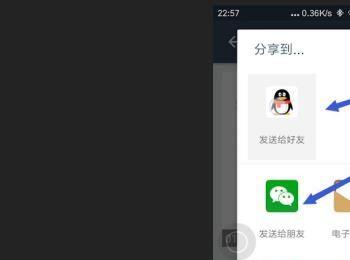在平时的工作当中,我们经常会遇到这样的情况,就要把纸质版的文档,做成为电子版的文档,如果能拍照进行存档的话,做出来的文档特别的不整齐。下面就告诉小伙伴了,如何把纸质文件扫描到电脑,而且特别的整齐划一。

操作方法
-
01
下载安装扫描全能王 我们可以到手机的应用商店里面,下载安装扫描全能王这款手机app。
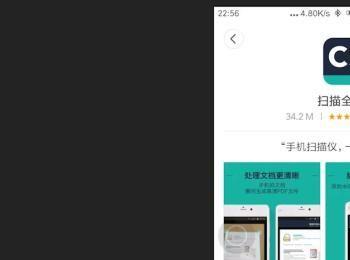
-
02
进入主界面进行拍摄 安装完成之后,打开扫描全能王,点击主界面右下角的拍摄按钮。
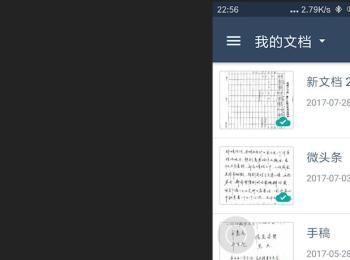
-
03
拍摄文档 我们把想要做成电子版的文档展开,用手机进行拍摄,把文档的整个界面都拍摄进去,文档背景的颜色要与文档有区别,这样有利处理。
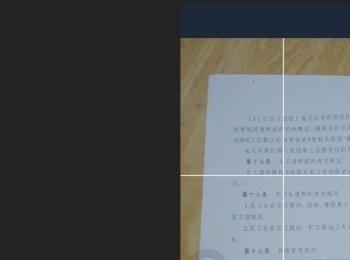
-
04
继续拍摄 第一张拍摄完成之后,我们可以接着拍下第二张,无论后面有多少张需要做成电子版的文档,我们接着连续拍摄就可以了,可以在界面的左下角看到已经拍摄的张数。
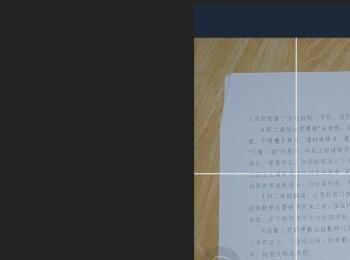
-
05
文档拍摄完成 直到所有需要做成电子版的文档拍摄完成之后,点击右下角的小对号,表示已经拍摄完成了。
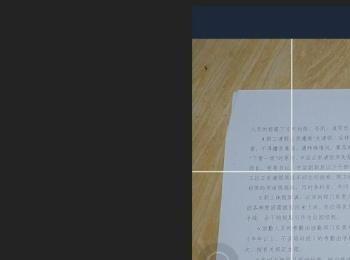
-
06
选中分享 拍摄完成之后,可以看到扫描全能王自动按照纸张的边缘对文档进行了剪切,做出来的文档整齐划一,我们一直按着文档,然后选择两张文档,接着点击左下角的分享。
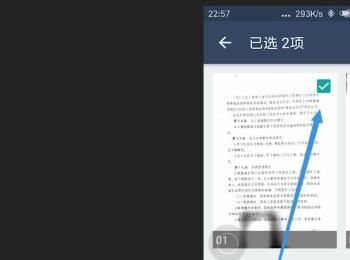
-
07
pdf格式 为了禁止别人修改我们的文档,我们可以使用pdf文件进行分享,如果我们想作为图片进行分享,就想着下面的图片格式。
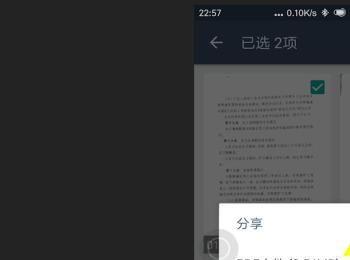
-
08
分享方式 我们可以通过各种方式,把文档发送到电脑上面,可以通过QQ,微信,电子邮件等方式。